本次安裝是在Windows Server 2008 R2上安裝 SCVMM 2012
- 安裝之前請先將您的主機加入網域。
1. 點選setup,開始進入安裝畫面:
2. 勾選『VMM管理伺服器』:請記得檢視所有安裝需求。
2.1. VMM管理伺服器-安裝需求:
2.1. VMM主控台-安裝需求:
以筆者的經驗是,只需安裝(因其他已包含在Windows Server 2008 R2內):
- 1. Microsoft .NET Framework 3.5 Service Pack 1 (SP1)
- 2. Windows Automated Installation Kit (AIK) for Windows 7
- 3. SQL Server (筆者是安裝Microsoft SQL Server 2008)
- 一定要安裝,不然無法繼續安裝下去。
- 安裝完成之後記得先重新開機,再繼續安裝下去。
※ 重開機後檢查Windows Remote Management (WinRM)是否已經啟動:
若您沒有購買產品,可以略過輸入產品金鑰,但所安裝的為評估版,評估版可以免費使用180天。
4. 軟體授權條款,請勾選『I have read, understood, and agree with the terms of the license agreement』:
5. 請選擇是否要參與改善計畫:
6. 請選擇『開啟』自動更新:
7. 請選擇要存放的路徑:
筆者是建議獨立另外一個槽,新建立一個資料夾,將資料另外存放較佳。
如:D:\SCVMM2012
8. 資料庫組態
9. 設定服務帳戶和分散式金鑰管理
10. 通訊埠組態
11. 程式庫組態
12. 安裝摘要→正在安裝功能→成功地完成安裝程式
- 恭喜您已成功安裝 SCVMM 2012,現在我們來連線登入系統吧!
- SCVMM 2012 系統畫面:


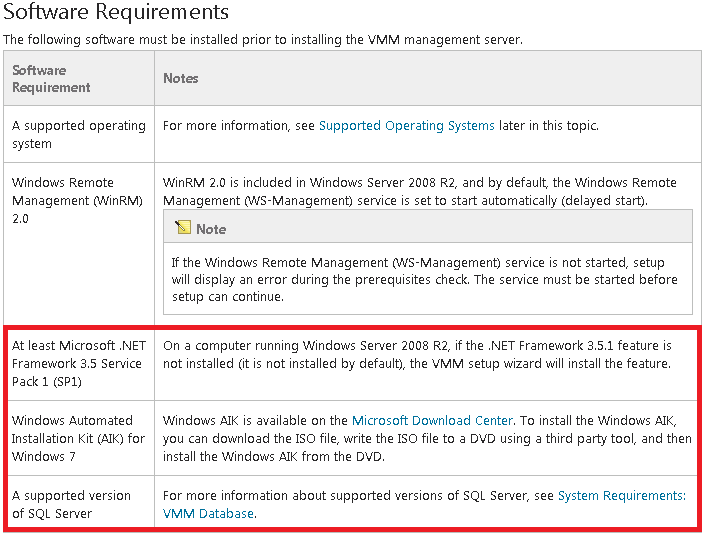

















沒有留言:
張貼留言